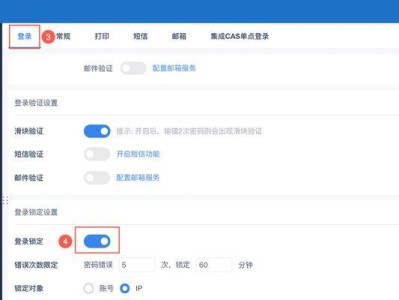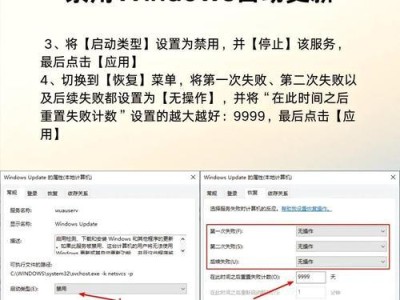电脑突然瘫痪了,开不了机,这可怎么办呢?别急,让我来给你支个招儿,让你轻松解决这个棘手的问题!
一、排查问题,找出病因
电脑开不了机,首先要弄清楚是哪里出了问题。以下是一些常见的原因:
1. 系统崩溃:可能是由于病毒感染、系统文件损坏等原因导致的。
2. 硬件故障:内存条、硬盘、主板等硬件出现问题,也可能导致电脑无法启动。
3. BIOS设置错误:BIOS设置不当,可能导致电脑无法正常启动。
二、对症下药,解决问题
针对以上问题,我们可以采取以下措施:
1. 修复系统:如果怀疑是系统问题,可以尝试以下方法:
- 安全模式启动:开机时按F8键,选择“安全模式”启动电脑,看是否能进入系统。如果可以进入,说明系统文件可能被病毒感染或损坏,可以尝试修复系统。
- 系统还原:如果之前有备份过系统,可以尝试还原到备份状态。
- 重装系统:如果以上方法都无法解决问题,只能选择重装系统。
2. 检查硬件:如果怀疑是硬件问题,可以尝试以下方法:
- 检查内存条:拔出内存条,用橡皮擦擦拭金手指,然后重新插回。如果内存条损坏,需要更换新的内存条。
- 检查硬盘:使用硬盘检测工具检测硬盘是否有坏道。如果硬盘损坏,需要更换新的硬盘。
- 检查主板:检查主板是否有烧毁的痕迹。如果主板损坏,需要更换新的主板。
3. 修复BIOS:如果怀疑是BIOS设置错误,可以尝试以下方法:
- 恢复BIOS默认设置:进入BIOS设置界面,选择“Load Optimized Defaults”或“Load Fail-Safe Defaults”恢复BIOS默认设置。
- 清除CMOS:关闭电脑,拔掉电源线,然后短接主板上的CMOS跳线,清除CMOS设置。
三、重装系统,重获新生
如果以上方法都无法解决问题,只能选择重装系统。以下是一些重装系统的步骤:
1. 制作启动U盘:下载系统镜像文件,使用U盘启动盘制作工具制作启动U盘。
2. 设置BIOS:进入BIOS设置界面,将U盘设置为第一启动项。
3. 启动电脑:插入启动U盘,重启电脑,选择从U盘启动。
4. 安装系统:按照提示操作,安装系统。
四、预防为主,防患于未然
为了避免电脑再次出现开不了机的问题,我们可以采取以下措施:
1. 定期备份系统:定期备份系统,以便在系统崩溃时能够快速恢复。
2. 安装杀毒软件:安装杀毒软件,定期扫描病毒,防止病毒感染系统。
3. 注意电脑使用环境:保持电脑清洁,避免灰尘进入电脑内部。
电脑开不了机并不可怕,只要我们找到问题的根源,对症下药,就能轻松解决问题。希望这篇文章能帮到你,让你的电脑重获新生!